Nhiều bài đăng và hình ảnh cũ trong quá khứ đã không còn phù hợp với định hướng hiện tại của bạn. Vì vậy, bạn cần ẩn tất cả chúng. VOH sẽ hướng dẫn chi tiết các cách ẩn hết bài viết trên Facebook cập nhật theo giao diện mới nhất của Facebook. Giúp bạn dễ dàng thực hiện theo và không tốn thời gian ẩn từng bài viết thủ công.
Giới thiệu tính năng ẩn hết toàn bộ bài viết trên Facebook
Ẩn hết bài viết trên Facebook là một tính năng trên ứng dụng Facebook được Meta cung cấp cho người dùng. Nhằm nâng cao trải nghiệm sử dụng, Meta cho phép có thể ẩn hết hình ảnh và bài viết trên trang cá nhân của User đó.
Bạn không cần tốn quá nhiều thời gian để ẩn hoặc xóa riêng lẻ từng bài viết trên trang cá nhân. Thay vào đó, nhờ tính năng ẩn hết bài đăng Meta cung cấp trên Facebook, chúng ta dễ dàng sắp xếp, ẩn bài viết nhanh chóng trong vài thao tác đơn giản.
Sau khi ẩn tất cả, nếu người dùng cần mở lại, Facebook sẳn sàng khôi phục lại các bài viết đã ẩn. Chúng ta sẽ không cần lo lắng bài viết hay kỷ niệm lưu trữ trên Facebook bị mất. Thay vào đó, có thể lưu trữ một cách bí mật và riêng tư.

Lợi ích sử dụng tính năng ẩn hết tất cả bài viết trên Facebook
Việc sử dụng tính năng ẩn hết bài viết trên trang cá nhân Facebook của mình mang lại nhiều lợi ích cho người dùng. Bởi lẻ, giải quyết các vấn đề như:
- Bảo vệ quyền riêng tư và thông tin cá nhân: Ngăn chặn người khác vào trang cá nhân và Stalk quá khứ, thông tin của bạn.
- Tiết kiệm thời gian: Người dùng không cần tốn quá nhiều thời gian để thực hiện ẩn thủ công. Bằng vài bước đơn giản có thể ẩn hết các bài viết trên Facebook nhanh chóng.
- Kiểm soát hình ảnh cá nhân: Tạo cơ hội để bạn xem xét và chỉnh sửa nội dung trước khi chia sẻ với người khác. Dễ dàng lựa chọn bài viết nào muốn cho người khác xem.
- Xây dựng thương hiệu cá nhân: Có thể nhiều bài viết cũ không còn phù hợp với định hướng thương hiệu cá nhân hiện tại, cần được xóa hoặc ẩn đi.
- Tránh Report: Một số bài đăng trong quá khứ, không còn phù hợp với hiện tại và tương lai, vì vậy bạn cần ẩn đi để tránh bị Report.

Xem thêm:
Facebook Reels là gì? Hướng dẫn sử dụng Reels của Facebook
TOP 3 cách lấy lại tài khoản Facebook bị hack mà không tốn tiền
Cách (Unlock) mở khóa tài khoản Facebook bị vô hiệu hóa
Hướng dẫn cách ẩn hết bài viết trên Facebook
Để ẩn hết bài viết trên Facebook cá nhân, người dùng có nhiều cách như ẩn với chế độ chỉ mình tôi, ẩn theo mốc thời gian hoặc sử dụng tool hỗ trợ:
Cách ẩn toàn bộ bài viết với chế độ chỉ mình tôi
Chế độ chỉ mình tôi là một tính năng hữu ích, giúp người dùng dễ dàng lưu trữ hình ảnh, bài viết kỷ niệm mà không công khai với người lạ. Thao tác thực hiện ẩn toàn bộ bài viết với tính năng này như sau:
- Bước 1: Trong giao diện trang cá nhân của mình, hãy bấm vào biểu tượng dấu 3 chấm nằm bên góc phải màn hình. Lúc này sẽ xuất hiện một Pop-up với máy tính hoặc chuyển sang giao diện mới với thao tác trên điện thoại. Bạn lựa chọn Nhật ký hoạt động.
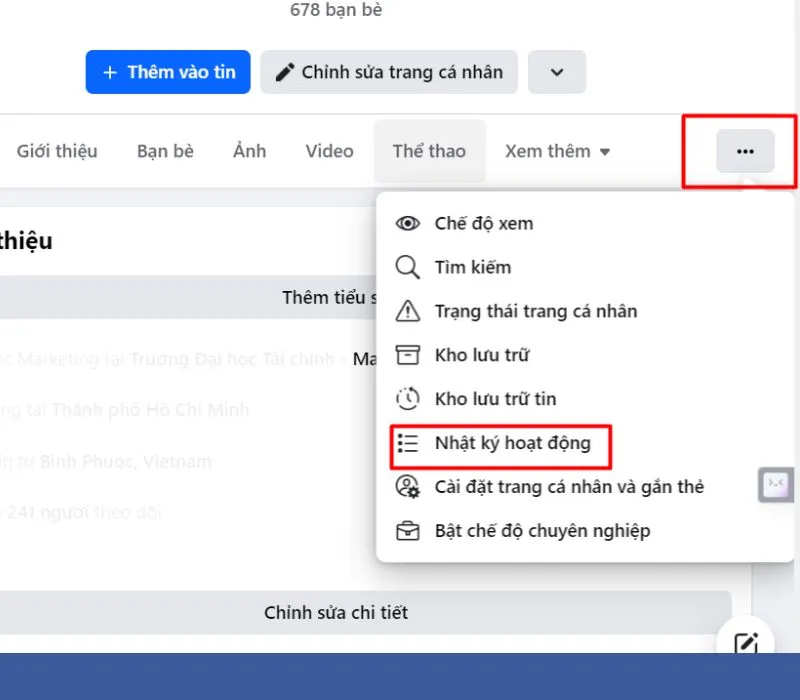
- Bước 2: Tiếp theo, chọn Bài viết công khai và tích chọn Tất cả để chọn tất cả bài viết công khai của bạn.
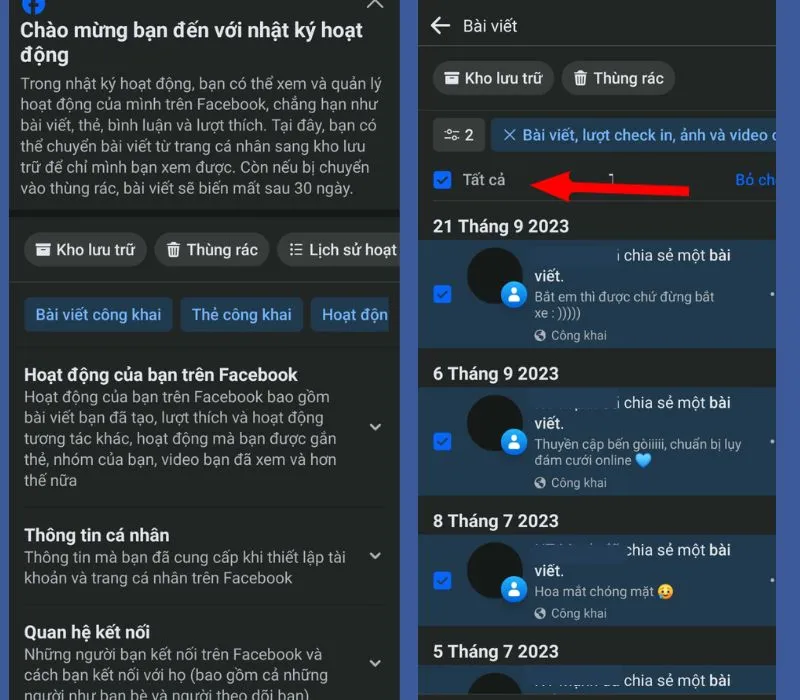
- Bước 3: Sau đó, bạn chọn vào biểu tượng ba chấm dưới góc phải màn hình và chọn Chỉnh sửa đối tượng.
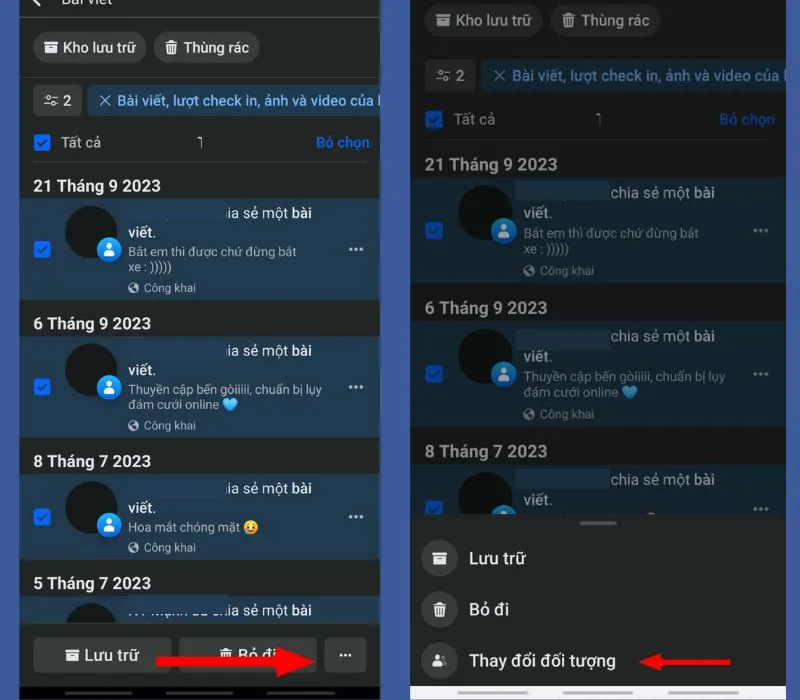
- Bước 4: Lúc này, giao diện sẽ xuất hiện một thông báo xác nhận, nếu bạn không muốn ẩn bài viết hãy bấm Hủy. Nếu vẫn muốn ẩn hết bài đăng Facebook hãy nhấn Thay đổi đối tượng một lần nữa và chọn đối tượng Chỉ mình tôi. Bấm Thay đổi nữa là hoàn tất.
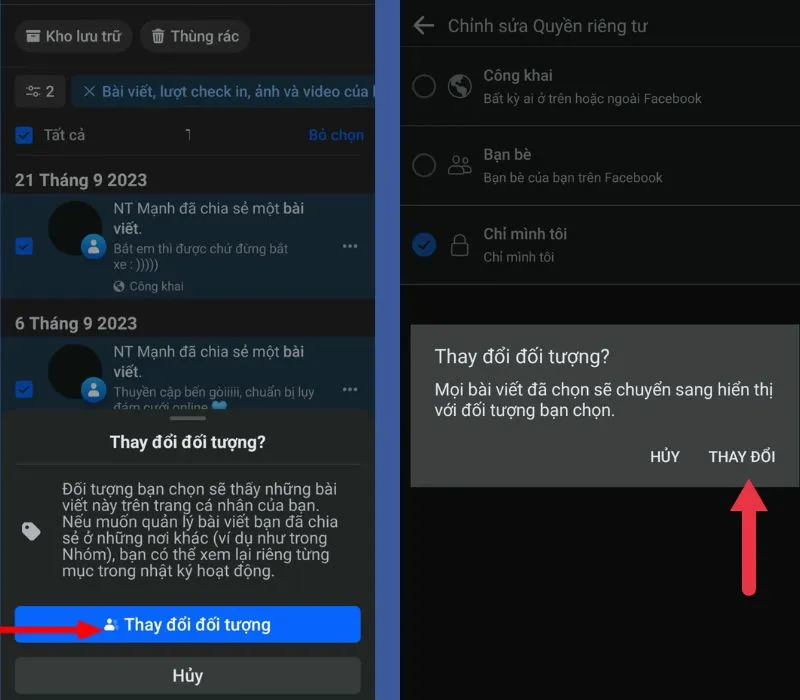
Ngoài ra, trong trường hợp bạn chỉ muốn ẩn 1 bài viết, bạn có thể thực hiện như sau:
- Bước 1: Mở trang cá nhân và chọn bài viết bạn muốn ẩn giữ riêng tư.
- Bước 2: Tiếp theo, nhấn chọn biểu tượng ba chấm góc phải bài viết. Màn hình xuất hiện một giao diện mới. Hãy nhấn vào mục Chỉnh sửa đối tượng.
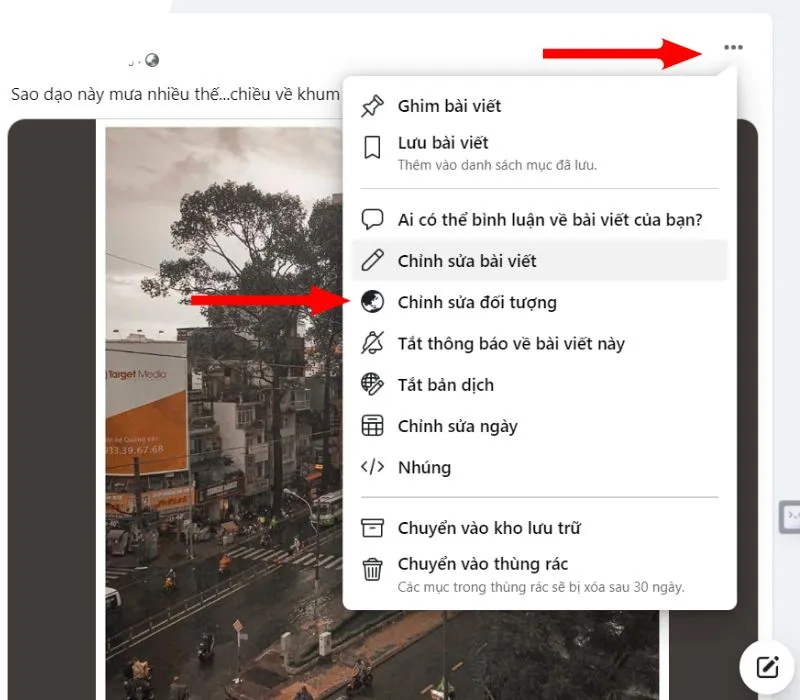
- Bước 3: Sau đón tích vào đối tượng xem bài viết Chỉ mình tôi và bấm Lưu hoàn tất quá trình ẩn bài viết với người khác.
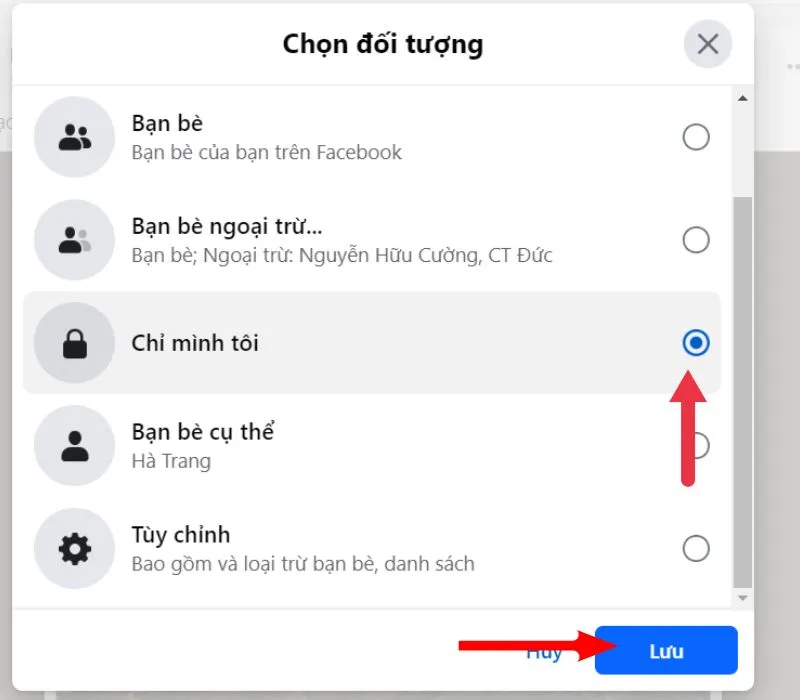
Cách ẩn hết bài đăng trên Facebook theo mốc thời gian
Hoặc bạn cũng có thể thực hiện cách ẩn hết bài viết trên Facebook theo từng mốc thời gian theo các bước như sau:
- Bước 1: Trong giao diện trang cá nhân của mình, nhấn vào Quản lý bài viết.
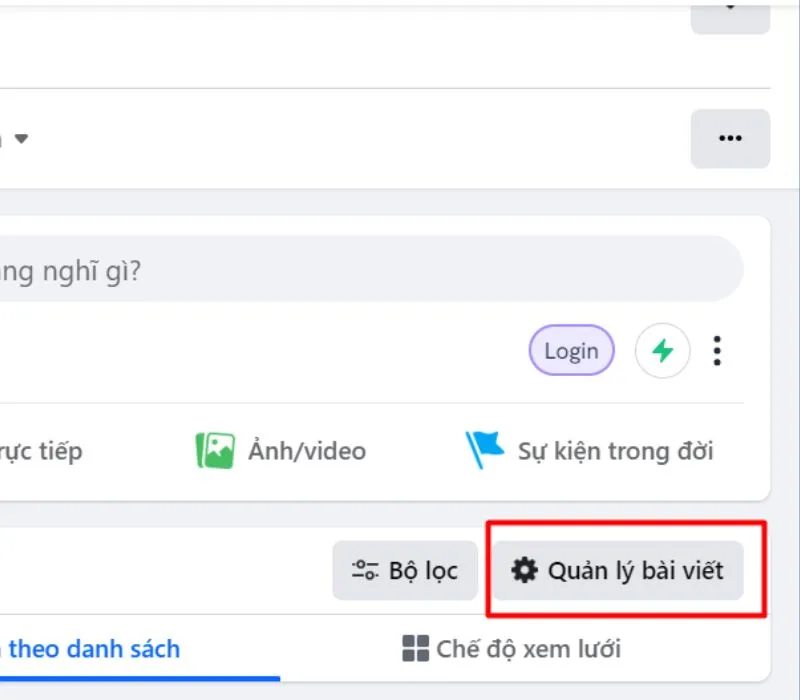
- Bước 2: Lúc này bạn có thể chọn từng bài viết muốn ẩn, hoặc chọn tất cả bài viết trong một mốc thời gian muốn ẩn. Sau đó nhấn Tiếp.
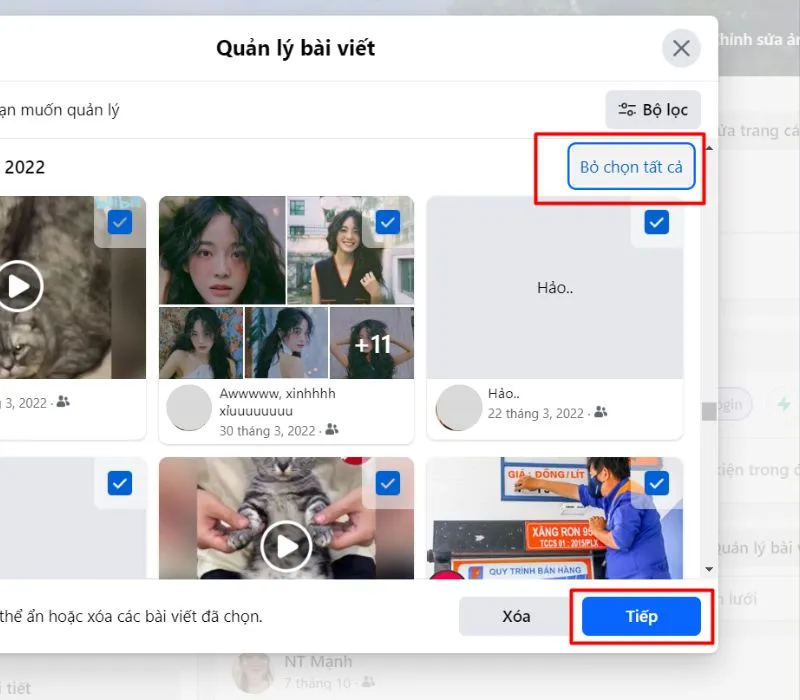
Hoặc bạn nhấn vào Bộ lọc để chọn khoảng thời gian bạn muons và bấm Xong.
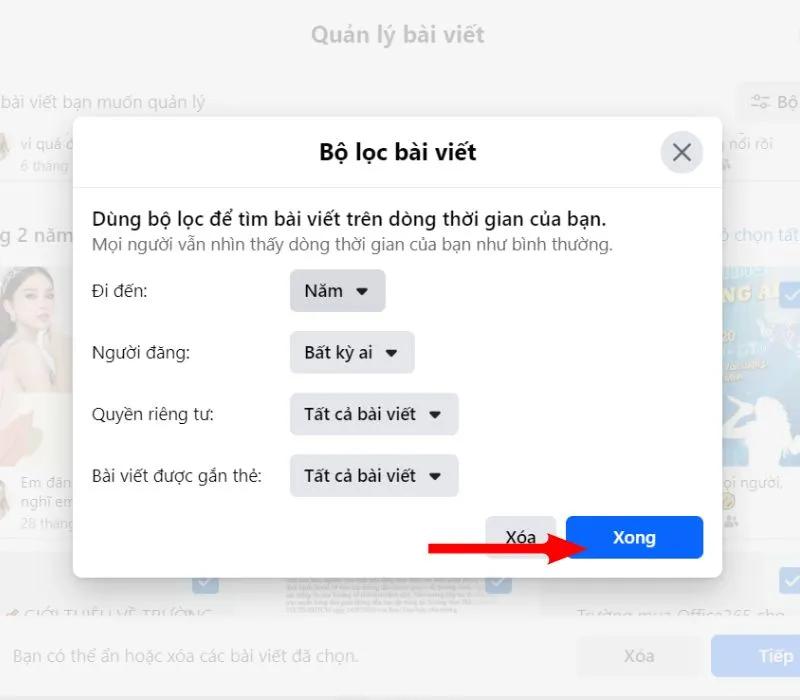
- Bước 3: Tiếp theo, bạn hãy nhấn Ẩn bài viết và chọn Xong để hoàn tất ẩn hết bài viết trên Facebook trong khoảng thời gian bạn muốn.
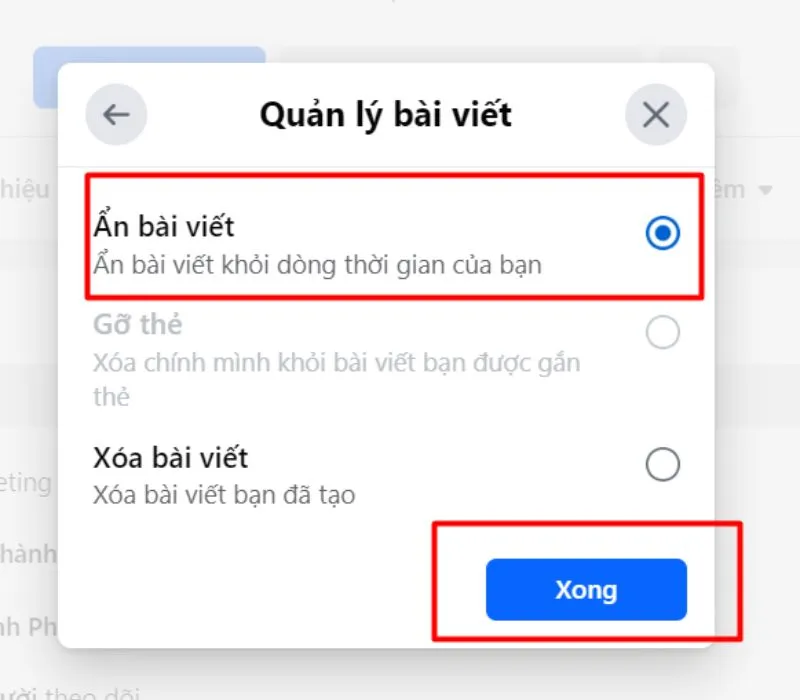
Cách ẩn toàn bộ bài viết trên Facebook với 1 người bất kỳ
Nếu bạn vẫn muốn chia sẻ bài viết với người khác và chỉ muốn ẩn với 1 người nào đó cụ thể. Điều đó quá đơn giản, Facebook sẽ ẩn hết bài viết trên trang cá nhân của bạn với đối tượng đó khi bạn thực hiện các thao tác sau:
- Bước 1: Trên giao diện trang cá nhân của bạn, bấm vào biểu tượng ba chấm nằm góc phải các bài viết bạn muốn ẩn hết. Chọn Chỉnh sửa đối tượng.
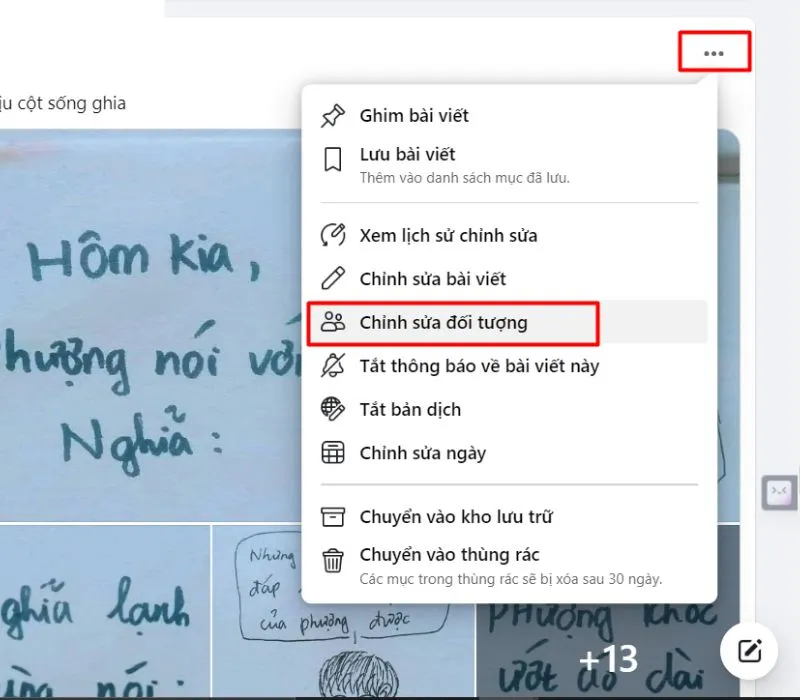
- Bước 2: Tiếp theo Chọn Bạn bè ngoại trừ và nhấn Xong. Lúc này bạn muốn loại trừ ai thì tích chọn người đó là xong.
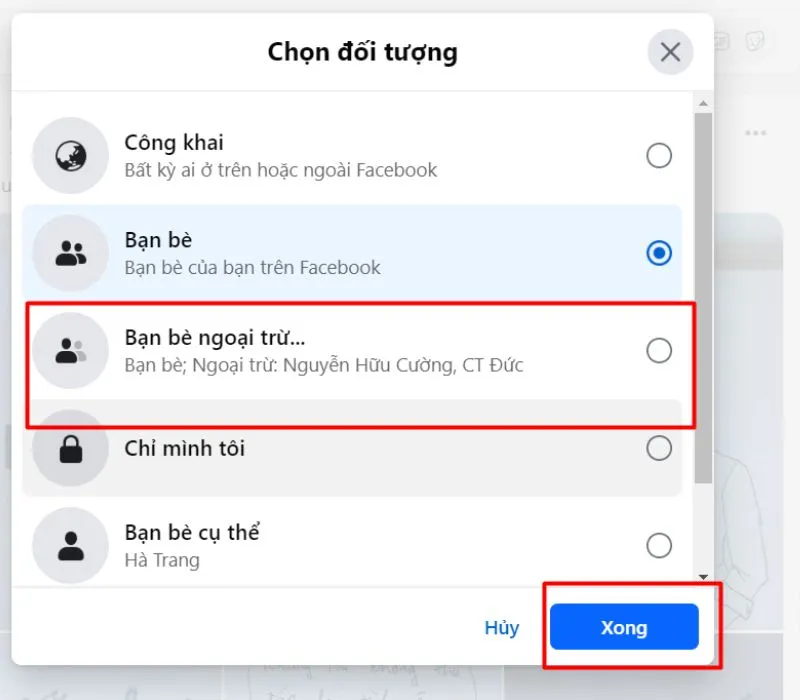
Sử dụng Monokai Toolkit ẩn toàn bộ bài viết trang cá nhân
Việc sử dụng MonoKai Toolkit để ẩn toàn bộ bài viết Facebook trên trang cá nhân có thể thực hiện được. Tuy nhiên, Facebook đã hỗ trợ tính năng ẩn, bạn có thể thao tác trực tiếp trên Facebook mà không cần Tool bên ngoài.
Hơn hết, khi sử dụng ứng dụng thứ 3, không thuộc quyền quản lý của ứng dụng Facebook sẽ mang lại nhiều rủi ro cho tài khoản như:
- Có khả năng bị dính Checkpoint tài khoản và nguy cơ vô hiệu hóa, bị khóa tài khoản Facebook tạm thời. Thậm chí, có trường hợp bị khóa vĩnh viễn không lấy lại được tài khoản, vô cùng đáng tiếc.
- Phần mềm thứ 3 sẽ không chịu trách nhiệm nếu tài khoản FB của bạn bị Ban hoặc dính Checkpoint khi Facebook quét.
- Bạn có thể bị lộ thông tin cá nhân của mình với bên thứ 3, điều này là khuyến cáo đáng lo ngại của Facebook, không khuyến khích người dùng sử dụng tool bên ngoài.
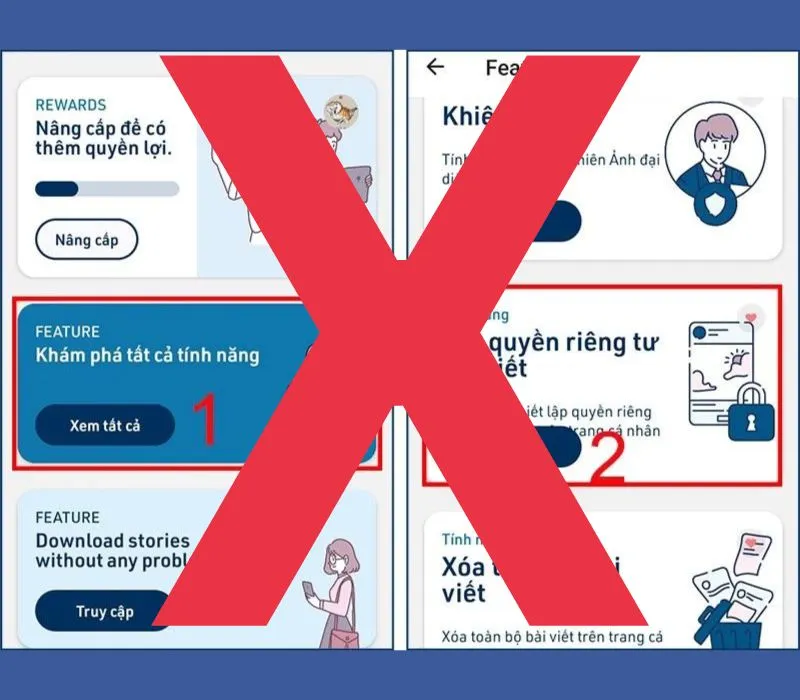
Xem thêm:
Hướng dẫn cách lấy lại mật khẩu facebook bằng Messenger nhanh chóng
Cách chặn tag tên Facebook hiệu quả nhất trên máy tính và điện thoại
Bỏ túi các cách có tích xanh Facebook 100% thành công
Cách xem bài viết đã ẩn mới mọi người trên Facebook
Sau khi ẩn hết các bài viết cũ trên Facebook, nếu bạn muốn xem lại toàn bộ bài viết bị ẩn trong trang cá nhân của mình, bạn có thể thực hiện thao tác như sau:
- Bước 1: Chọn biểu tượng 3 chấm và Nhật ký hoạt động trong giao diện hồ sơ trang cá nhân của bạn.
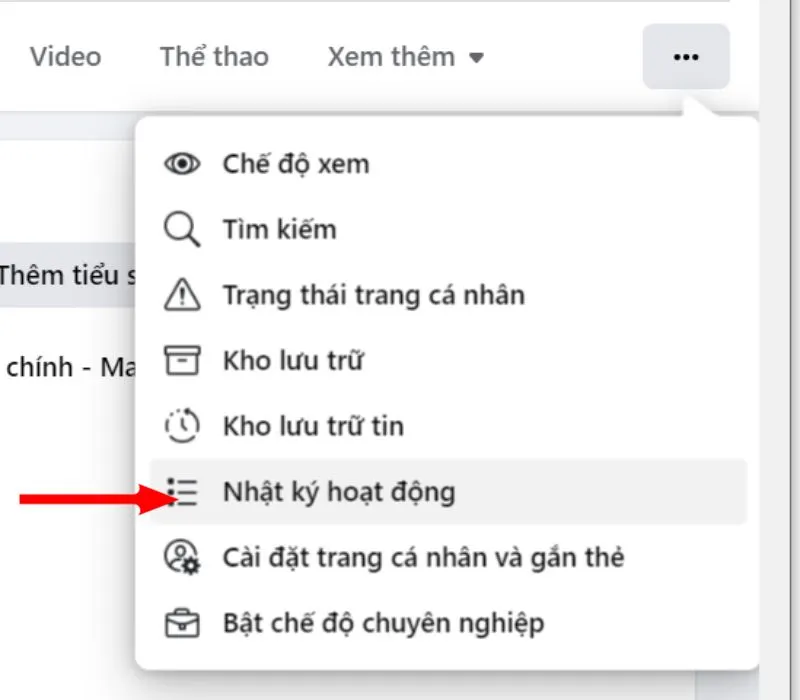
- Bước 2: Kéo xuống và chọn Hành động đã ghi lại và các hoạt động khác. Tiếp theo chọn Đã ẩn khỏi trang cá nhân để mở lại.
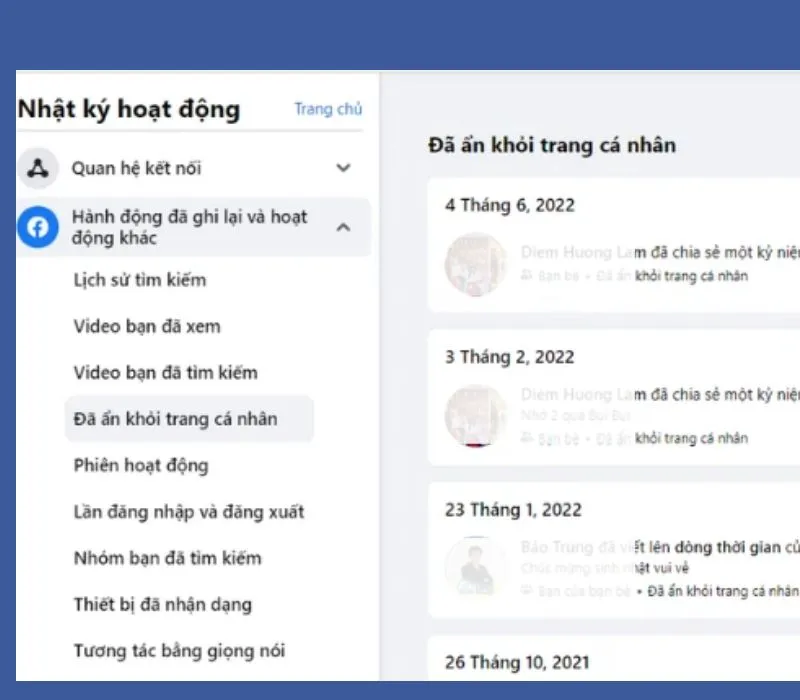
FAQs - Câu hỏi liên quan về ẩn bài viết
Sự khác nhau giữa ẩn bài viết và xóa bài viết trên Facebook?
Ẩn bài viết là giữ nó tạm thời không hiển thị với người khác, nhưng vẫn có thể khôi phục lại. Xóa bài viết là hành động vĩnh viễn, không thể khôi phục.
Có thể ẩn tối đa bao nhiêu bài viết trên Facebook?
Facebook không có giới hạn cụ thể về số lượng bài viết bạn có thể ẩn trên trang cá nhân của mình. Bạn có thể ẩn nhiều bài viết như bạn muốn và chúng sẽ không xuất hiện trên dòng thời gian của bạn.
Với các cách ẩn hết bài viết trên Facebook VOH hướng dẫn, hy vọng bạn sẽ thành công ẩn toàn bộ bài đăng và hình ảnh trong trang cá nhân của mình. Nếu có thắc mắc nào cần giải đáp hãy liên hệ với chúng tôi nhé.
Đừng quên theo dõi chuyên mục Cuộc sống số của VOH để cập nhật các mẹo hay và thao tác thực hiện đơn giản nhất trên các ứng dụng nhé! Chúc bạn có những trải nghiệm tuyệt vời.



